-
win10 64位装机版系统后任务栏透明设置方法
- 2017-04-25 14:00:47 来源:windows10系统之家 作者:爱win10
win10装机版任务栏透明是如何设置的?当你看到身边的同事的win1064位任务栏透明时,你是不是自己也想拥有,也想设计成这样呢?所以今天就来看设置装机版win10任务栏透明的方法。
win10装机版任务栏透明大大提升了系统的整体颜值,不仅好看,也是百看不厌的。只要掌握了设置装机版win10任务栏透明技巧,我们就可以达到预期想要的效果了。
win10装机版任务栏透明设置方法:
首先我们打开操作系统,
进入桌面,
如下所示,
操作中心的任务栏
是没有透明的

win10装机版任务栏透明界面1
我们开始设置操作中心的win1064位任务栏透明,
右键桌面空白处——个性化
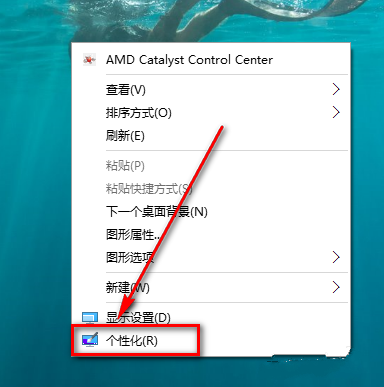
win10装机版任务栏透明界面2
点击个性化
以后弹出下面的窗口

win10装机版任务栏透明界面3
在这里我们点击颜色,
弹出下图的窗口
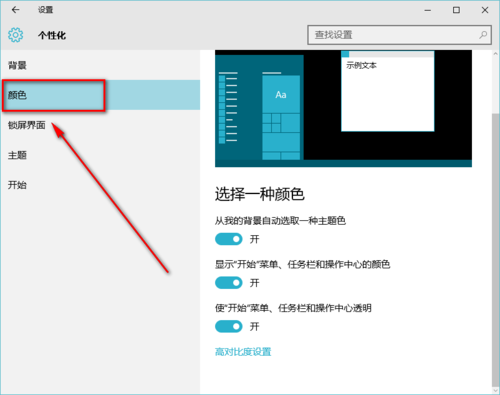
win10装机版任务栏透明界面4
下拉菜单,
找到“使开始...心透明”,
然后将开关点击到开上,
这样就开了了64位win10任务栏透明模式
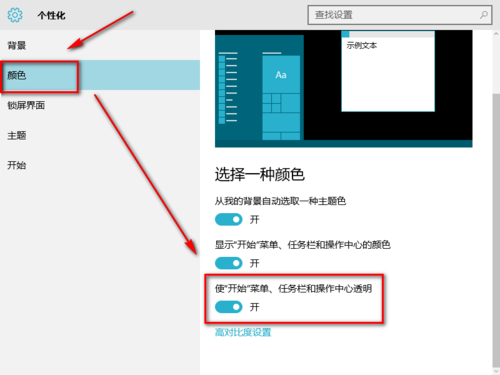
win10装机版任务栏透明界面5
下面看看设置装机版win10任务栏透明的效果图,win7和windows8系统的设置方法都类似喔,网友们可以动手尝试一下。
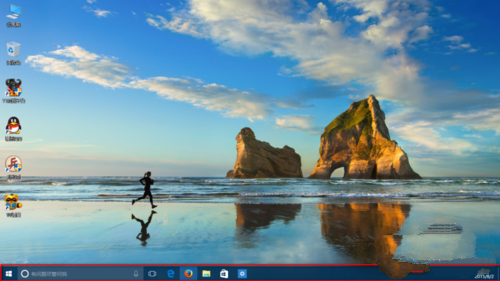
win10装机版任务栏透明界面6
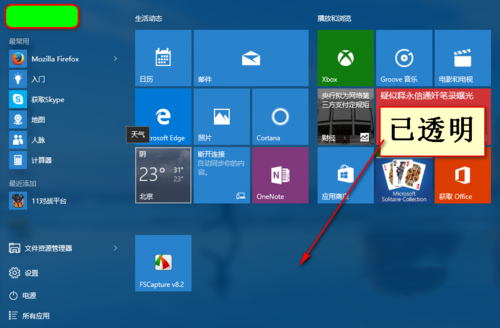
win10装机版任务栏透明界面7
猜您喜欢
- 激活win7工具介绍2017-07-26
- 雨林木风win10专业装机版下载推荐..2016-11-25
- 小编告诉你internet explorer 修复..2017-09-23
- 系统之家的系统怎么重装?小编教你怎么..2016-10-10
- 局域网添加打印机,小编告诉你局域网打..2018-02-06
- win10关闭自动更新的方法2016-08-08
相关推荐
- win7系统telnet命令失效的解决办法.. 2015-05-17
- 键盘鼠标失灵,小编告诉你怎么处理键盘.. 2018-07-05
- 手把手教你打印机怎么用 2020-09-20
- 告诉你电脑显示器黑屏怎么办.. 2018-12-03
- 一键重装winxp系统图文教程 2016-10-26
- 小编告诉你虚拟机安装教程.. 2018-09-26





 系统之家一键重装
系统之家一键重装
 小白重装win10
小白重装win10
 chrome开服大全插件 v2.5.0crx版
chrome开服大全插件 v2.5.0crx版 淘宝装修工具 v3.0 中文版 (淘宝店铺装修素材工具)
淘宝装修工具 v3.0 中文版 (淘宝店铺装修素材工具) 淘宝卖家助手 v1.4.0官方版
淘宝卖家助手 v1.4.0官方版 新萝卜家园 Ghost Win10 64位无毒纯净版 v2023.05
新萝卜家园 Ghost Win10 64位无毒纯净版 v2023.05 深度技术ghost win7系统下载64位装机版1802
深度技术ghost win7系统下载64位装机版1802 论坛群发大师v1.7.7.10绿色版(外链群发软件)
论坛群发大师v1.7.7.10绿色版(外链群发软件) 萝卜家园ghos
萝卜家园ghos 最好的桌面日
最好的桌面日 雨林木风ghos
雨林木风ghos 小学生学习辅
小学生学习辅 小白系统win1
小白系统win1 PotPla<x>yer
PotPla<x>yer 光速浏览器 v
光速浏览器 v 深度技术Ghos
深度技术Ghos WinPDFEditor
WinPDFEditor 系统之家Ghos
系统之家Ghos 番茄花园 gho
番茄花园 gho RoboTask v5.
RoboTask v5. 粤公网安备 44130202001061号
粤公网安备 44130202001061号